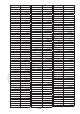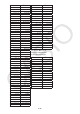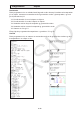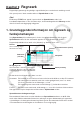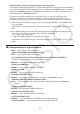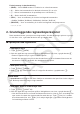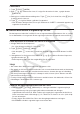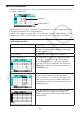User Manual
Table Of Contents
- Innhold
- Bli kjent – Les dette først!
- Kapittel 1 Grunnleggende bruk
- Kapittel 2 Manuelle beregninger
- 1. Grunnleggende beregninger
- 2. Spesialfunksjoner
- 3. Angi vinkelenhet og displayformat
- 4. Funksjonsberegninger
- 5. Numeriske beregninger
- 6. Beregninger med komplekse tall
- 7. Binære, oktale, desimale og heksadesimale heltallsberegninger
- 8. Matriseberegninger
- 9. Vektorberegninger
- 10. Metriske omformingsberegninger
- Kapittel 3 Listefunksjon
- Kapittel 4 Likningsberegninger
- Kapittel 5 Graftegning
- 1. Eksempelgrafer
- 2. Bestemme hva som skal vises på et grafskjermbilde
- 3. Tegne en graf
- 4. Lagre og hente frem innholdet av grafskjermbildet
- 5. Tegne to grafer på samme skjerm
- 6. Manuell graftegning
- 7. Bruke tabeller
- 8. Endre en graf
- 9. Dynamisk grafskriving
- 10. Tegne graf for en rekursjonsformel
- 11. Tegne kjeglesnitt som graf
- 12. Tegning av punkter, linjer og tekst på grafskjermen (Skisse)
- 13. Funksjonsanalyse
- Kapittel 6 Statistiske grafer og beregninger
- 1. Før du utfører statistiske beregninger
- 2. Beregne og tegne grafer for statistiske data med én variabel
- 3. Beregne og tegne grafer for statistiske data med parvise variabler (kurve montering)
- 4. Utføre statistiske beregninger
- 5. Tester
- 6. Konfidensintervall
- 7. Distribusjon
- 8. Inntastings- og utdataledd for tester, konfidensintervall og distribusjon
- 9. Statistisk formel
- Kapittel 7 Økonomiske beregninger
- 1. Før du utfører økonomiske beregninger
- 2. Vanlig rente
- 3. Rentes rente
- 4. Kontantstrøm (investeringsvurdering)
- 5. Amortisering
- 6. Omregning av rentefot
- 7. Kostnad, salgspris, fortjenestemargin
- 8. Dag-/datoberegninger
- 9. Avskrivning
- 10. Obligasjonsberegninger
- 11. Økonomiske beregninger ved hjelp av funksjoner
- Kapittel 8 Programmering
- 1. Grunnleggende programmeringstrinn
- 2. Funksjonstaster for Program-modus
- 3. Redigere programinnhold
- 4. Filbehandling
- 5. Kommandoreferanse
- 6. Bruke kalkulatorfunksjoner i programmer
- 7. Kommandolisten i Program-modus
- 8. CASIO-kalkulator med vitenskapelige funksjoner Spesialkommandoer <=> Tekstkonverteringstabell
- 9. Programbibliotek
- Kapittel 9 Regneark
- Kapittel 10 eActivity
- Kapittel 11 Minnehåndtering
- Kapittel 12 Systemhåndtering
- Kapittel 13 Datakommunikasjon
- Kapittel 14 Geometri
- Kapittel 15 Picture Plot
- Kapittel 16 3D-graffunksjon
- Kapittel 17 Python (kun fx-CG50, fx-CG50 AU)
- Kapittel 18 Distribusjon (kun fx-CG50, fx-CG50 AU)
- Vedlegg
- Examination Modes
- E-CON4 Application (English)
- 1. E-CON4 Mode Overview
- 2. Sampling Screen
- 3. Auto Sensor Detection (CLAB Only)
- 4. Selecting a Sensor
- 5. Configuring the Sampling Setup
- 6. Performing Auto Sensor Calibration and Zero Adjustment
- 7. Using a Custom Probe
- 8. Using Setup Memory
- 9. Starting a Sampling Operation
- 10. Using Sample Data Memory
- 11. Using the Graph Analysis Tools to Graph Data
- 12. Graph Analysis Tool Graph Screen Operations
- 13. Calling E-CON4 Functions from an eActivity
9-5
2. Trykk 1(FILE) 5(CSV) 2(SAVE
•
AS).
• Skjermbildet for valg av mapper vises.
3. Velg mappen du vil lagre CSV-filen i.
• Hvis du vil lagre CSV-filen i rotkatalogen, uthev «ROOT».
• Hvis du vil lagre CSV-filen i en mappe, bruk f og c for å utheve den ønskede mappen
og trykk deretter på 1(OPEN).
4. Trykk 1(SAVE
•
AS).
5. Skriv inn opptil åtte tegn for filnavnet, og trykk deretter w.
• Se merknaden «Viktig!» under «Slik kan du lagre matriseinnhold som en CSV-fil» (side
2-48) for informasjon om hvordan visse typer data konverteres når de lagres til en CSV-fil.
u Slik angir du skilletegn og desimaltegn for CSV-filen
Trykk 1(FILE) 5(CSV) 3(SET) for å vise skjermbildet for innstilling av CSV-format. Utfør
deretter prosedyren fra trinn 3 under «Slik angir du skilletegn og desimaltegn for CSV-filen»
(side 3-20).
k Beregne alle formlene i det åpne regnearket på nytt
Spreadsheet-modus har en Auto Calc-funksjon, som automatisk beregner alle formlene i
et regneark på nytt når du åpner en fil eller utfører en redigeringsoperasjon i Spreadsheet-
modusen. Auto Calc er et element i oppsettet for regneark (side 1-38).
Den opprinnelige fabrikkstandardinnstillingen for Auto Calc er «On» (automatisk rekalkulering
er aktivert). Merk at automatisk rekalkulering kan ta lang tid å fullføre avhengig av innholdet i
regnearket. Når Auto Calc er deaktivert (Off), må du utføre ny beregning manuelt ved behov.
Merk at du kan utføre manuell rekalkulering når som helst, uansett aktuell innstilling for Auto
Calc.
u Beregne regneark på nytt manuelt
Trykk 1(FILE)4(RECALCS). Dette beregner alle formlene i den åpne filen på nytt og viser
de aktuelle resultatene.
Viktig!
• Uansett aktuell Auto Calc-innstilling vil trykking A umiddelbart avslutte en pågående
rekalkuleringsoperasjon. Merk at trykk A ikke vil returnere regnearket som ble rekalkulert til
de forrige verdiene. Alle celler som allerede ble rekalkulert da du trykket A vil vise de nye
(rekalkulerte) verdiene.